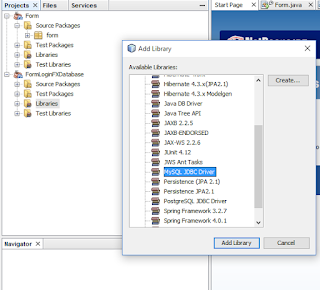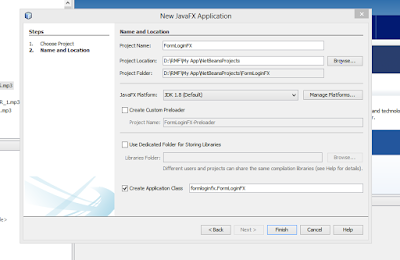Bahan yg diperlukan :
+ XAMPP Control Panel
+ Netbeans IDE
Langkah-langkah :
1. Buka XAMPP terlebih dahulu, lalu klik kedua tombol Start untuk mengaktifkan modul Apache dan MySQL
2. Buka Netbeans, Klik File -> New Project -> Pilih JavaFX Application -> klik Next lalu beri nama Projectnya, misal : FormLoginFXDatabase -> Klik Finish
3. Sekarang kita tambahkan Library buat DataBasenya, klik kanan Libraries di dalam project FormLoginFXDatabase-> pilih Add Library -> pilih MySQL JDBC Driver -> Klik Add Library
4. Untuk menghubungkan database ke Aplikasi form login, maka kita membutuhkan koneksi antara database dengan aplikasi yg kita buat, Caranya klik kanan pada package formloginfxdatabase -> pilih New Java Class -> beri nama "koneksi" -> Klik Finish
5. Ketikkan kode seperti ini di koneksi.java :
Lalu Save ctrl+s pada keyboard
6. Kembali ke FormLoginFXDatabase.java, lihat di dalam method public void start(Stage primaryStage), Blok dengan mouse dari kode "Button btn = new Button();" ke bawah sampai kode "primaryStage.show();" lalu hapus
Jadi seperti ini :
8. Ketikkan kode syntax di dalam public void start seperti gambar dibawah ini
Bila terjadi error, klik pada lampu error lalu pilih Add import for javafx.scene.control.TextField untuk mengimport sebuah kelas TextField. Seterusnya untuk PasswordField, dan Label sama caranya.
9. Selanjutnya Tambahkan Layout
Bila terjadi error. Klik lampu error pada baris Pane akar.... pilih Add import for javafx.scene.layout.Pane. Lalu Klik lampu error pada baris Scene scene ... pilih Add import for ...
10. Memberi Aksi pada tombol btnMasuk :
Aksi pada btnDaftar :
Bila terjadi error, tekan ctrl+shift+i pada keyboard, nanti akan muncul seperti ini :
11. Setelah itu, Klik tab Services ->klik tanda + Databases -> Klik kanan "MySQL Server at localhost:3306" pilih Connect, Jika sudah buatlah Databasenya Klik kanan lagi "MySQL Server at localhost:3306" pilih Create Database... -> Berilah nama databasenya misal : dbmahasiswa -> Klik OK
12. Kemudian kita buat Table databasenya, klik tanda + jdbc:mysql://localhost:3306/dbmahasiswa?....
-> klik tanda +dbmahasiswa -> klik Kanan pada Table lalu pilih Create Table, beri nama tabelnya "Mahasiswa"
13. Klik Add Column untuk NAMA -> pilih tipe VARCHAR, Size 100, Ceklis Primary Key dan Unique -> Klik OK, lalukan sekali lagi untuk Column PASSWORD, caranya sama sperti tadi
14. Run Application FormLoginJavaFXDatabase
Kamu dapat melihat apakah datanya telah masuk atau tidak ke database, caranya klik tab Services -> klik tanda + jdbc:mysql://localhost:3306/dbmahasiswa?.... -> klik tanda +dbmahasiswa -> klik tanda + Table lalu pilih View Data
2. Buka Netbeans, Klik File -> New Project -> Pilih JavaFX Application -> klik Next lalu beri nama Projectnya, misal : FormLoginFXDatabase -> Klik Finish
3. Sekarang kita tambahkan Library buat DataBasenya, klik kanan Libraries di dalam project FormLoginFXDatabase-> pilih Add Library -> pilih MySQL JDBC Driver -> Klik Add Library
4. Untuk menghubungkan database ke Aplikasi form login, maka kita membutuhkan koneksi antara database dengan aplikasi yg kita buat, Caranya klik kanan pada package formloginfxdatabase -> pilih New Java Class -> beri nama "koneksi" -> Klik Finish
5. Ketikkan kode seperti ini di koneksi.java :
Lalu Save ctrl+s pada keyboard
6. Kembali ke FormLoginFXDatabase.java, lihat di dalam method public void start(Stage primaryStage), Blok dengan mouse dari kode "Button btn = new Button();" ke bawah sampai kode "primaryStage.show();" lalu hapus
Jadi seperti ini :
9. Selanjutnya Tambahkan Layout
Bila terjadi error. Klik lampu error pada baris Pane akar.... pilih Add import for javafx.scene.layout.Pane. Lalu Klik lampu error pada baris Scene scene ... pilih Add import for ...
Aksi pada btnDaftar :
Bila terjadi error, tekan ctrl+shift+i pada keyboard, nanti akan muncul seperti ini :
Klik OK
11. Setelah itu, Klik tab Services ->klik tanda + Databases -> Klik kanan "MySQL Server at localhost:3306" pilih Connect, Jika sudah buatlah Databasenya Klik kanan lagi "MySQL Server at localhost:3306" pilih Create Database... -> Berilah nama databasenya misal : dbmahasiswa -> Klik OK
12. Kemudian kita buat Table databasenya, klik tanda + jdbc:mysql://localhost:3306/dbmahasiswa?....
-> klik tanda +dbmahasiswa -> klik Kanan pada Table lalu pilih Create Table, beri nama tabelnya "Mahasiswa"
13. Klik Add Column untuk NAMA -> pilih tipe VARCHAR, Size 100, Ceklis Primary Key dan Unique -> Klik OK, lalukan sekali lagi untuk Column PASSWORD, caranya sama sperti tadi
Klik OK
Kamu dapat melihat apakah datanya telah masuk atau tidak ke database, caranya klik tab Services -> klik tanda + jdbc:mysql://localhost:3306/dbmahasiswa?.... -> klik tanda +dbmahasiswa -> klik tanda + Table lalu pilih View Data